Personalizați fereastra Microsoft Command Prompt

 La începutul săptămânii, un cititor a întrebat cum am personalizat culorile din Microsoft Command Prompt / Shell (cunoscut și sub numele de CMD.exe) sau Window . Procesul este foarte ușor și nu sa schimbat încă de mult, așa cum îmi amintesc, așa că acest Tutorial Cum-Pentru Tutorial va funcționa pe Windows Vista, XP și Server 2003 / Server 2008. În primul rând, să acoperim Modul de Modificare a culorilor, și apoi voi examina câteva alte trucuri îngrijite (mărimea tamponului, dimensiunea ferestrei și modul de editare rapidă, aka copy / paste.)
La începutul săptămânii, un cititor a întrebat cum am personalizat culorile din Microsoft Command Prompt / Shell (cunoscut și sub numele de CMD.exe) sau Window . Procesul este foarte ușor și nu sa schimbat încă de mult, așa cum îmi amintesc, așa că acest Tutorial Cum-Pentru Tutorial va funcționa pe Windows Vista, XP și Server 2003 / Server 2008. În primul rând, să acoperim Modul de Modificare a culorilor, și apoi voi examina câteva alte trucuri îngrijite (mărimea tamponului, dimensiunea ferestrei și modul de editare rapidă, aka copy / paste.)Cum să personalizați culorile Microsoft Command Prompt
1) Lansați Windows Command Prompt de Făcând clic Butonul de pornire Windows și Tastare Cmd atunci Presare introduce

2) Cu comanda Window Open, Clic CMD Icon în partea stângă sus a ferestrei și Clic Proprietăți

3) Sub Colour Tab,Clic Ecran Text Bullet atunci Clic A Culoare (Îmi place un fundal negru și un text galben sau verde)
 Jucați-vă cu culorile până veți găsi ceea ce vă place. Personal, îmi place fundalul negru cu text galben sau verde. O altă schemă bună pentru agenții vechi de școală este un fundal verde cu text negru.
Jucați-vă cu culorile până veți găsi ceea ce vă place. Personal, îmi place fundalul negru cu text galben sau verde. O altă schemă bună pentru agenții vechi de școală este un fundal verde cu text negru.
Deși partea superioară a acestei întrebări Cum să răspund la întrebarea despre culoare, permiteți-mi să vă arăt următoarele două lucruri pe care le modific mereu atunci când vă conectați pentru prima oară la o nouă mașină Windows - CMD Dimensiune fereastră, tampon și copiere / lipire Opțiuni Editare.
Cum-Pentru a personaliza Microsoft Dimensiune comandă de comandă și Copiere / Lipire Opțiuni
4) Clic Layout Tab, Sub Ecranul Buffer de ecran, Schimbare Înălţime din 300 la 5000. Sub Dimensiunea ferestrei, Schimbare Lăţime din 80 la 120 și Înălţime din 25 la 75
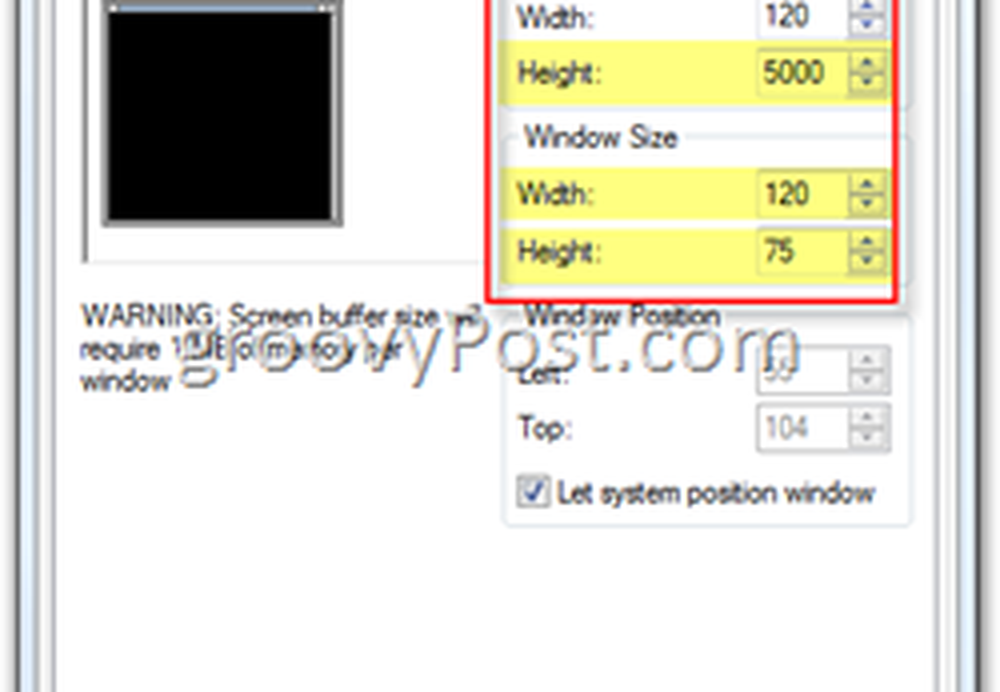 Ecranul Buffer de ecran - O mărime mai mare a tamponului vă permite să derulați în sus și să priviți prin datele care scurg de pe ecran în fereastra CMD. Această dimensiune mai mare a tamponului este FOARTE util tot timpul când lucrează în CMD Window / Shell.
Ecranul Buffer de ecran - O mărime mai mare a tamponului vă permite să derulați în sus și să priviți prin datele care scurg de pe ecran în fereastra CMD. Această dimensiune mai mare a tamponului este FOARTE util tot timpul când lucrează în CMD Window / Shell.- Dimensiune Windows - Nu prea multe pentru a explica aici. Aceste numere funcționează pentru mine (monitorul de 19 inchi care rulează 1600 x 1200.) Redați cu dimensiunea până când găsiți ce funcționează pentru dvs..
5) Următor →, Clic Opțiuni Tab și Verifica QuickEdit mod Caseta din rubrica Opțiuni Editare

Modul QuickEdit vă va economisi mult timp dacă trebuie să copiați și să lipiți text atât din interiorul, cât și din fereastra CMD. De exemplu, la COPIE Text din Clipboard de la INTERIOR Fereastra CMD, folosind mouse-ul Ține-te jos ta Stânga Butonul mouse-ului și Trage/cădere brusca un anumit text. După ce evidențiați tot textul pe care doriți să îl copiați, eliberați butonul mouse-ului și faceți clic dreapta pe mouse-ul pentru a copia textul în Clipboard. PASTĂ textul din interiorul ferestrei CMD acum doar de Faceți clic dreapta (CTRL-V nu funcționează în interiorul ferestrei CMD.) De asemenea, puteți insera textul în interiorul unui editor de text, cum ar fi Word sau Notepad, utilizând clic dreapta sau tasta CTRL-V.
<Inserați sunetul aplauzei aici>. Știu ... Știu ... Este Magic :)
Din nou, pentru Geekii din Scoala Veche, acesta este un truc vechi. DAR, sunt uimit de cate ori ma intreb: "Cum ai facut asta cu Co-Lucratorii care se uita peste umarul tau?" Asa ca te duci! WOW și AWE Co-muncitorii / soția și copiii! Acum sunteți o linie de comandă certificată Geek!
Etichete: cmd prompt, vista, xp, server Windows, instrumente de administrare
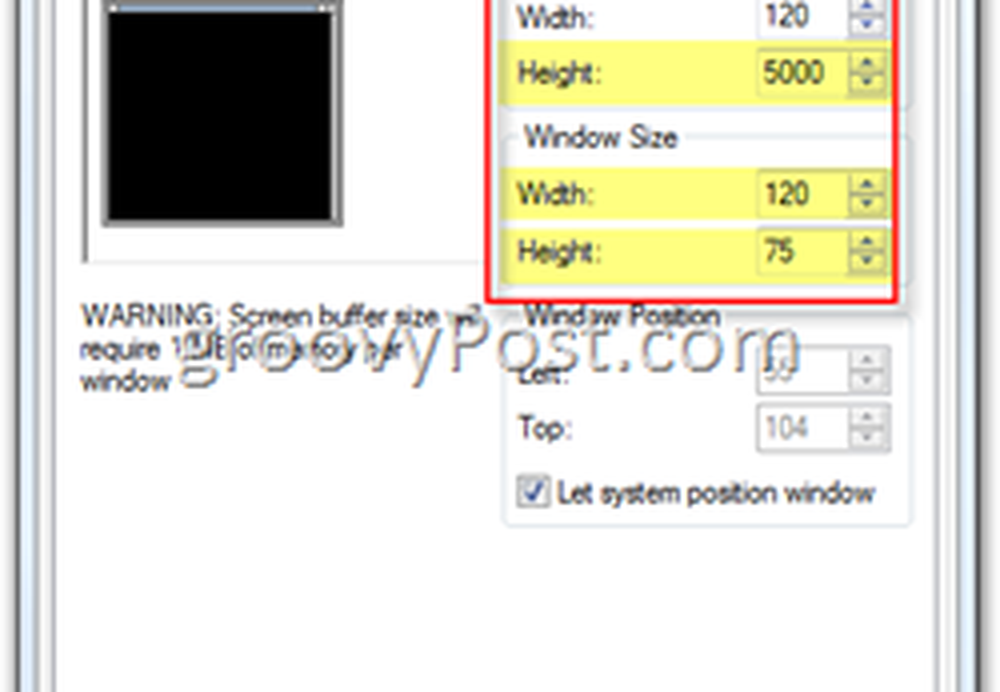 Ecranul Buffer de ecran - O mărime mai mare a tamponului vă permite să derulați în sus și să priviți prin datele care scurg de pe ecran în fereastra CMD. Această dimensiune mai mare a tamponului este FOARTE util tot timpul când lucrează în CMD Window / Shell.
Ecranul Buffer de ecran - O mărime mai mare a tamponului vă permite să derulați în sus și să priviți prin datele care scurg de pe ecran în fereastra CMD. Această dimensiune mai mare a tamponului este FOARTE util tot timpul când lucrează în CMD Window / Shell.



